Režimy prolínání jsou fascinující funkcí v Procreate, která ti pomůže zvýraznit hloubku a rozměr v tvých digitálních kresbách. Zejména režim prolínání „Ztmavit“ ti umožňuje cíleně manipulovat s hlavní vrstvou, abys dosáhl různých uměleckých efektů. V tomto návodu objevíš, jak tuto funkci co nejlépe využít.
Nejdůležitější poznatky
- Režimy prolínání ovlivňují zobrazení barevných hodnot v podkladových vrstvách.
- Režim „Ztmavit“ aplikuje různé matematické postupy pro řízení jasu pixelů.
- Každý z režimů prolínání má své jedinečné vlastnosti a využití.
Návod krok za krokem
Krok 1: Otevři menu vrstev
Nejprve otevři menu vrstev v Procreate. To je místo, kde můžeš spravovat všechny své vrstvy. Najdeš menu vrstev v pravém horním rohu obrazovky. Podívej se na malá písmena, která se zobrazují na vrstvách. Když klepneš na malé „N“, bude viditelný aktuální režim prolínání pro tuto vrstvu.
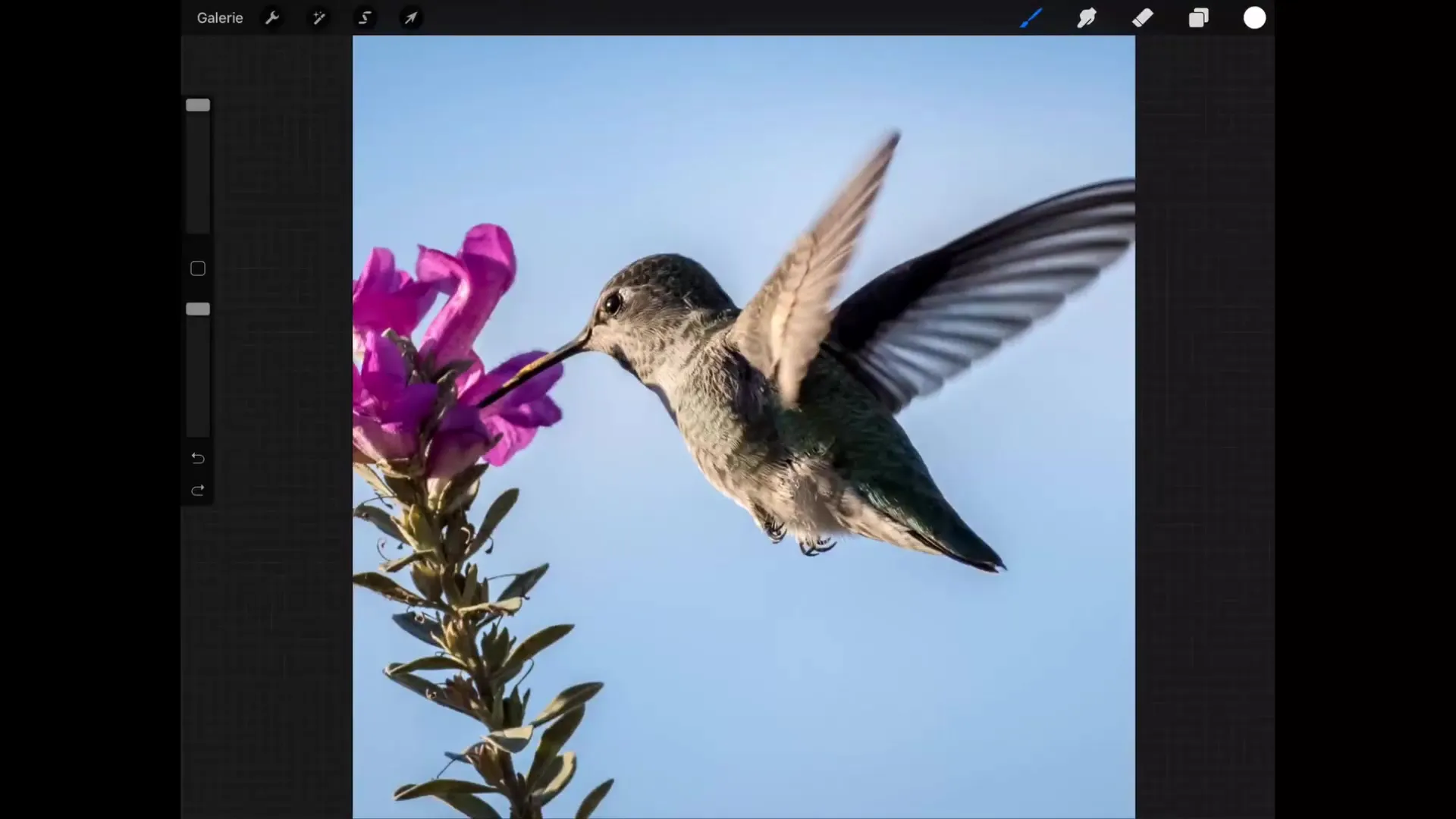
Krok 2: Vytvoř novou vrstvu
Abychom vyzkoušeli různé režimy prolínání, nejprve vytvoř novou vrstvu. Klepni na symbol „+“ v menu vrstev. Nyní máš další vrstvu, kterou můžeš upravovat, abys otestoval funkce režimů prolínání.
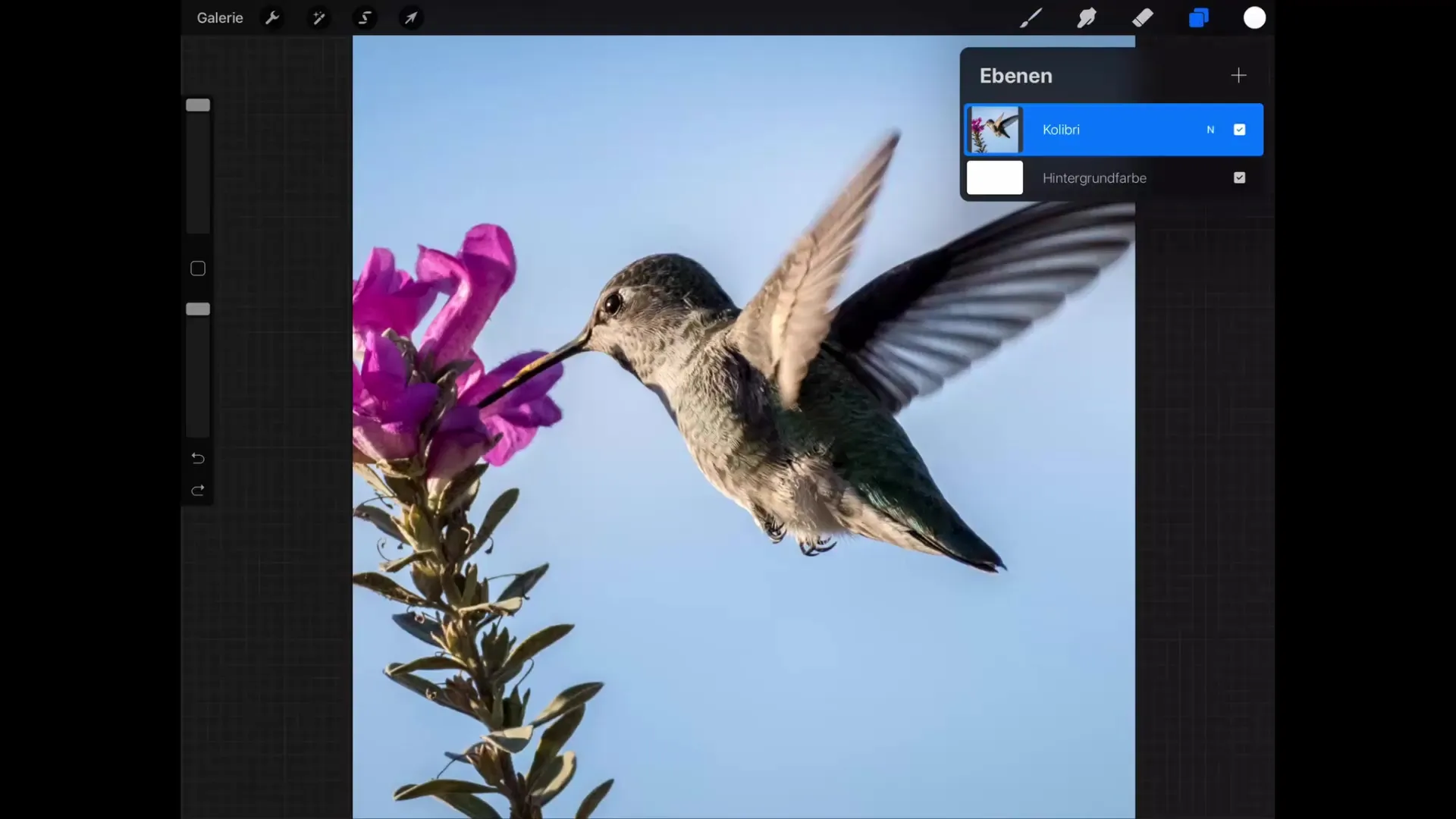
Krok 3: Vyber režim prolínání
Až bude nová vrstva vytvořena, klepni znovu na „N“ vedle tvé nové vrstvy. Nyní ti bude zobrazena seznam režimů prolínání, ze kterého si můžeš vybrat. V tomto návodu se zaměříme na kategorii „Ztmavit“.
Krok 4: Testování režimů prolínání
Nejprve klikni na „Násobit“. Tento režim způsobí, že všechny určené barevné hodnoty nové vrstvy budou násobeny s hodnotami podkladovými. Čím tmavší je barva, kterou používáš, tím více se obraz ztmaví. Zkus pracovat s různými odstíny šedé, abys viděl efekt.
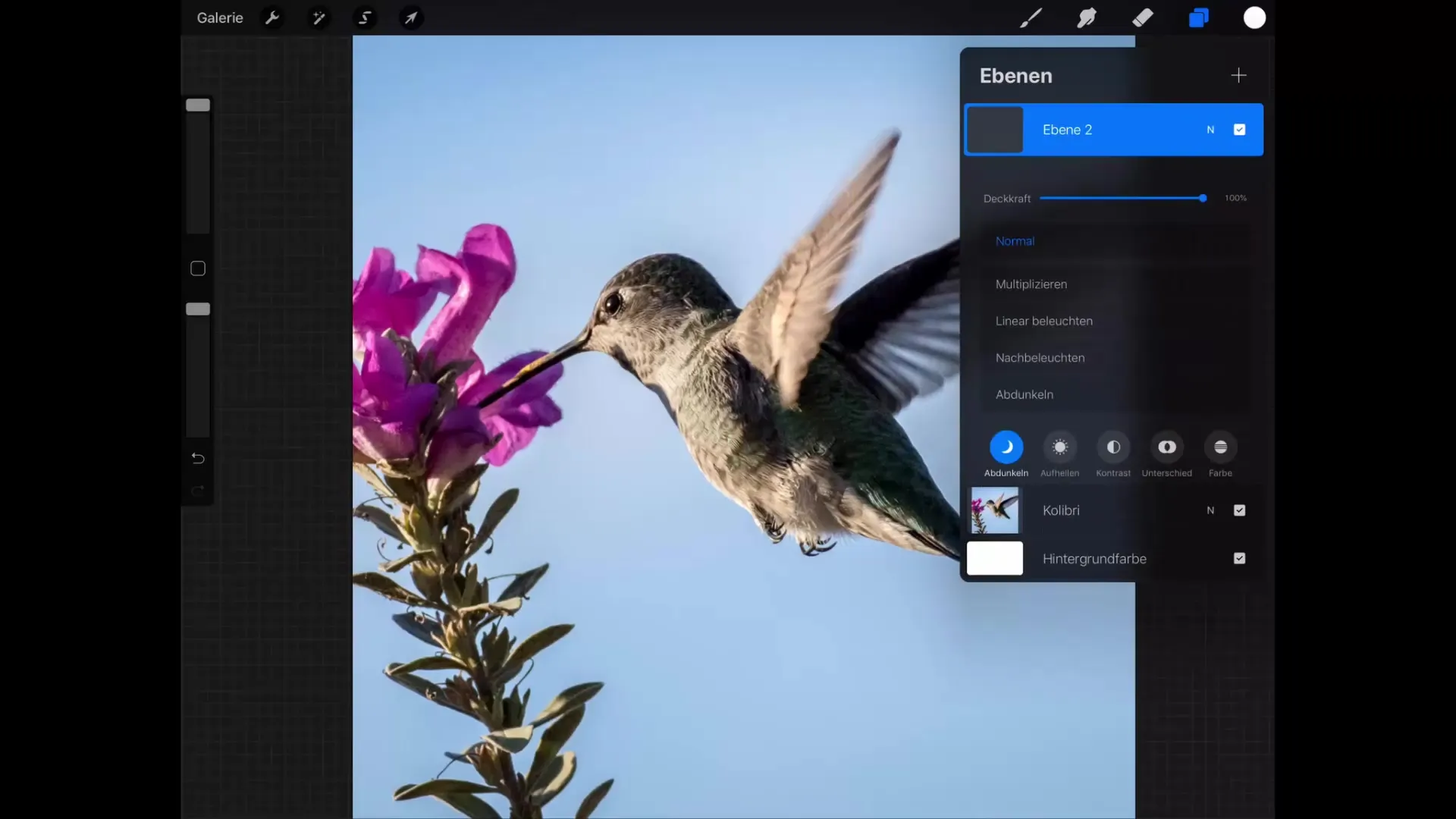
Krok 5: Kresli štětcem
Teď vezmi do ruky štětec. Ujisti se, že vybereš tmavší odstín, ideálně šedou nebo černou, a začni kreslit na svou novou vrstvu. V závislosti na vybraných barevných hodnotách můžeš vytvářet různé efekty ztmavení. To je také skvělá metoda pro simulaci stínů.
Krok 6: Vyzkoušej další režimy
Testuj další režimy prolínání v kategorii „Ztmavit“, jako jsou „Lineární osvětlení“ a „Následné osvětlení“. Zjistíš, že každý režim přináší trochu odlišné výsledky. Tyto variace ti poskytují větší kreativní svobodu ve tvé práci.
Krok 7: Přizpůsobení barev
Experimentuj s výběrem barev pomocí nástroje pro výběr barvy (Color Picker). Tímto způsobem můžeš z existujícího obrazu vybrat tmavší tón. Pokud pak nadále maluješ pomocí airbrush nástroje, dosáhneš jemnějších a měkčích přechodů.
Krok 8: Rozumět ztmavení
Při režimu prolínání „Ztmavit“ se uchovává tmavší hodnota ze dvou vrstev. To znamená, že můžeš malovat tmavší tóny v mírně světlějších oblastech, aniž bys měnil tmavší tóny. To ti umožňuje vytvořit jemné stíny a hloubku.
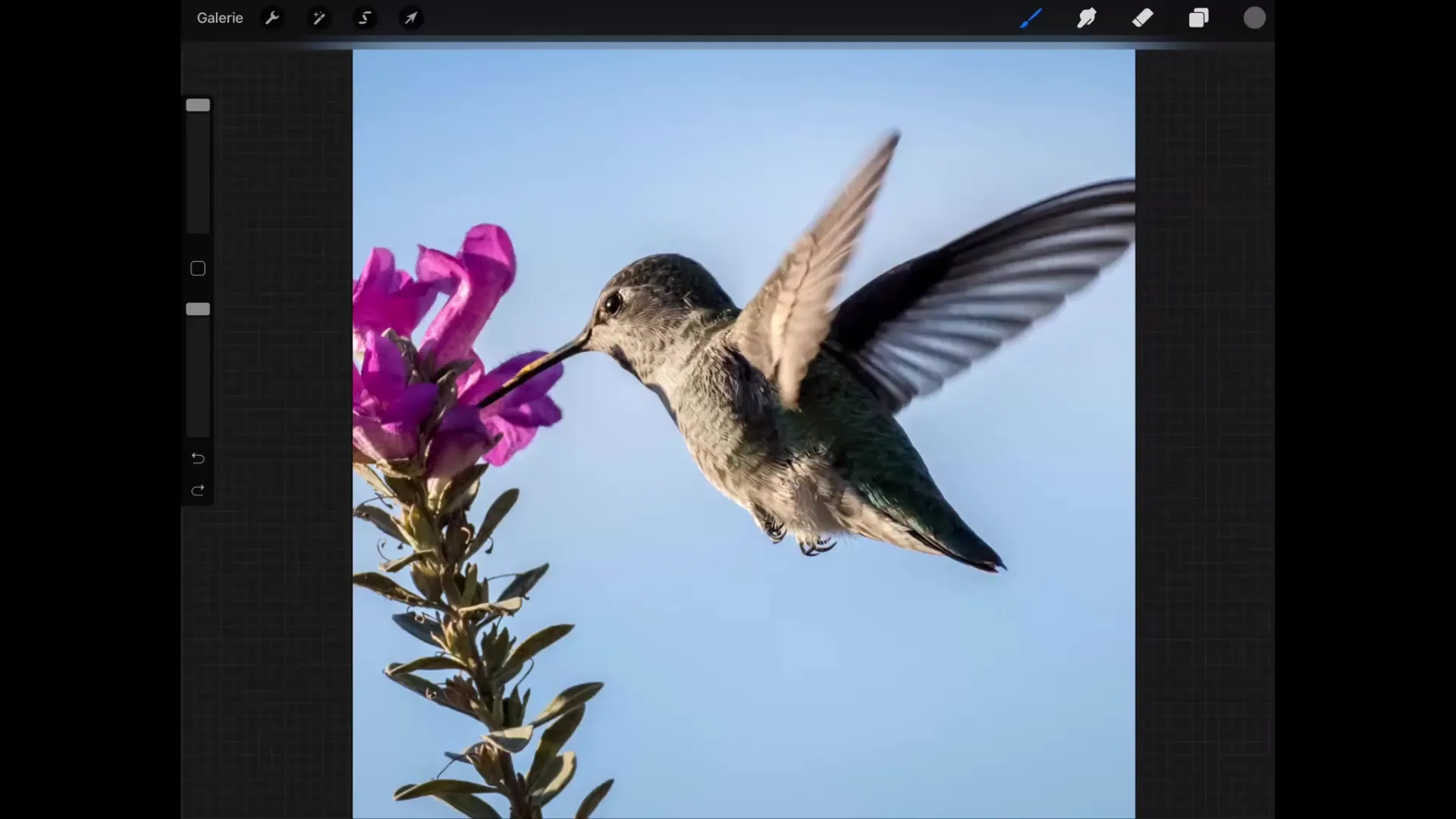
Krok 9: Efektivní aplikace
Pamatuj, že také můžeš ztmavit místa v zadních oblastech své kresby, zatímco už existující tmavé pixely zůstanou. Takto můžeš cíleně pracovat se světlem a stíny, abys vylepšil svou kompozici.
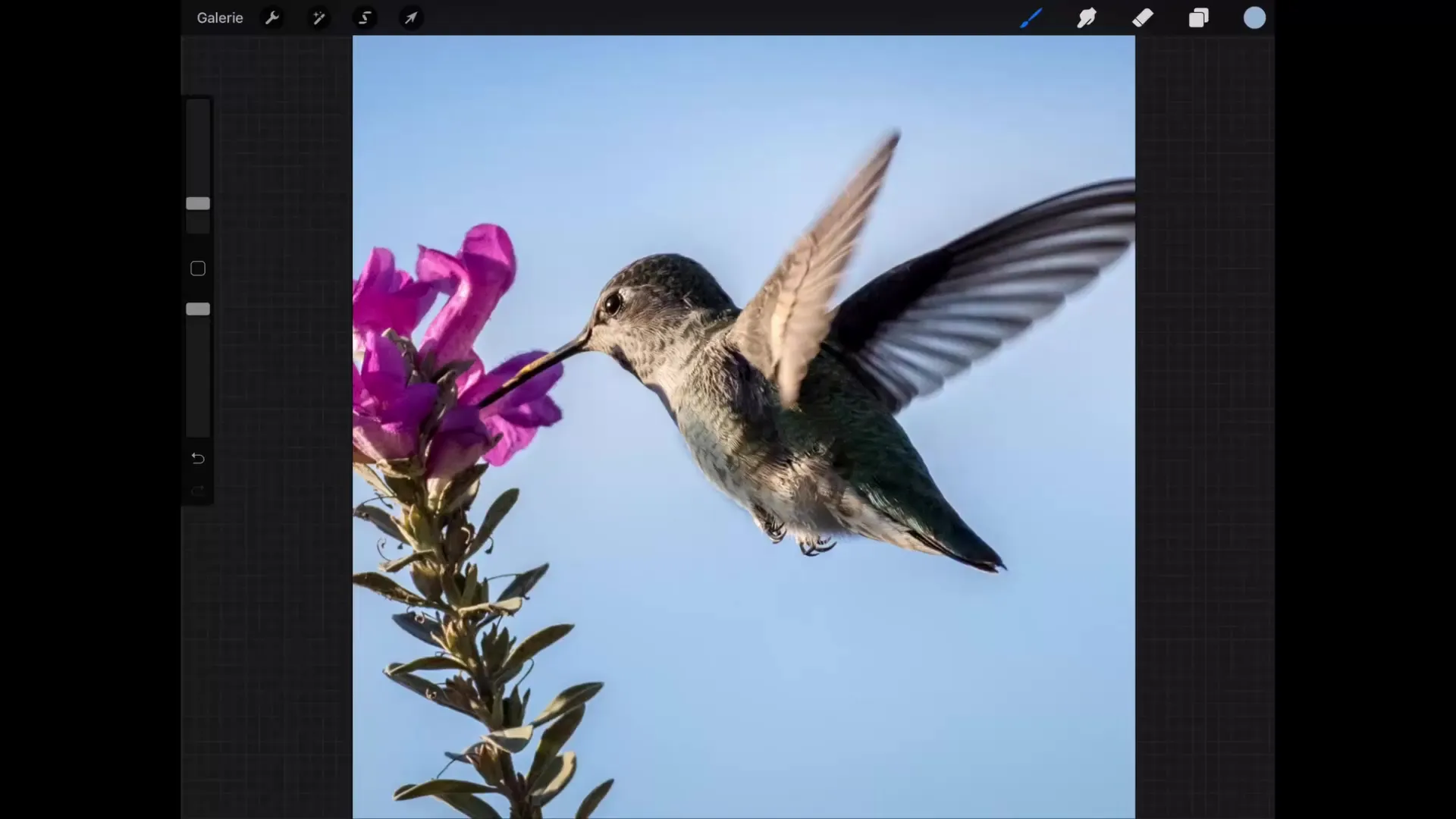
Souhrn – Procreate návod: Režimy prolínání vrstev pro efektivní ztmavení
Během tohoto návodu jsi se seznámil s fungováním režimů prolínání v Procreate, zejména s režimem „Ztmavit“. Naučil jsi se, jak efektivně řídit účinek tvého obrazu a jak experimentováním s různými odstíny a technikami vytvářet realistické stíny. Využij tyto triky k tomu, aby ses posunul s tvými digitálními kresbami na další úroveň.
Často kladené otázky
Jak funguje režim prolínání „Násobit“?Režim prolínání „Násobit“ ztmavuje podkladovou vrstvu tím, že násobí barevné hodnoty. Tmavší barvy vedou k silnějšímu ztmavení.
Mohu upravit intenzitu ztmavení?Ano, můžeš ovlivnit ztmavení tím, že změníš velikost štětce a vybrané barvy.
Jaké efekty mají ostatní režimy prolínání v kategorii „Ztmavit“?Každý režim má jiný efekt: „Lineární osvětlení“ vede k méně sytým barvám, zatímco „Následné osvětlení“ zdůrazňuje světla.


